- A Wacom táblatoll beállítása egyszerű, szabályokon alapuló feladat, amely szigorú betartást igényel a zavartalan működés érdekében.
- Ha Ön új Wacom lap, akkor a toll konfigurációja nem feltétlenül szükséges, mivel az alapértelmezett módban lesz.
- A táblázat tulajdonságaiban a Mode funkcióval válthat a toll és az egér mód között.

- Fényképek
- Videók
- Dalok
- 3D modellek és infografikák
- Sok más műalkotás
Szerezze be az összes alkalmazást akciós áron!
Ha Ön művész vagy grafikus, akkor tudnia kell, hogyan kell használni a Wacom táblatoll beállításait. Grafikai tervezési munkája során termelékenységet és hatékony eredményeket biztosít.
Ennek ellenére beállíthatja Wacom táblagépét, hogy biztosítsa az elvárásoknak megfelelő működést.
Tehát ahhoz, hogy elérje céljait a Wacom táblagéppel, meg kell értenie a Wacom toll konfigurálását.
Ahhoz, hogy elérje céljait a Wacom táblagéppel, meg kell értenie a toll konfigurálását. Ez a cikk végigvezeti Önt a Wacom toll legjobb beállításain és konfigurációin.
Gyors tipp:
Mielőtt továbbmenne a táblagép toll Wacom eszközhöz való beállításához, győződjön meg arról, hogy az összes szükséges illesztőprogram naprakész.
Ehhez egyszerűen használjon illesztőprogram-frissítő szoftvert, amely automatikusan frissíti az összes illesztőprogramot a maximális teljesítmény biztosítása érdekében, mielőtt elkezdené a táblatoll beállításainak konfigurálását.
Így védve van a táblagépén előforduló váratlan hibáktól, amikor megpróbálja konfigurálni a toll beállításait.
⇒ Szerezze be a DriverFixet
Hogyan csatlakoztathatom a Wacom tablettollamat?
Nincs szükség különleges lépésekre, ha a tollat Wacom táblagéphez szeretné csatlakoztatni. Először csatlakoztassa a táblagépet a számítógéphez USB-kábellel. Egy kék fény fog megjelenni, jelezve, hogy be van kapcsolva.
Vigye azonban közelebb a tollat a táblagéphez, és látni fogja az egérmutatót a képernyőn.
Ráadásul nem kell Wacom tablettollat csatlakoztatnia a táblagépéhez. Mágneses erővel működik, így nem kell tápellátást biztosítani.
Hogyan használhatom a Wacom toll módot?
- Menjen a Wacom táblagéphez tulajdonságait.
- Az eszközlistában válassza ki a megfelelőt toll.
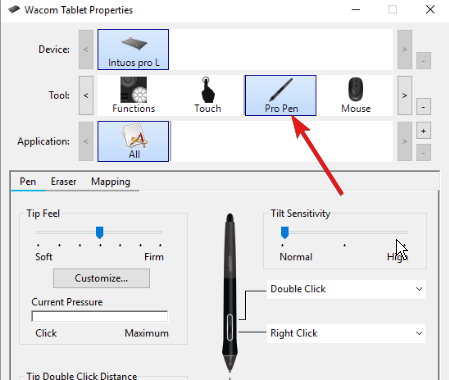
- Válassza a leképezés lapot a Mód opció megjelenítéséhez
- Módban válassza a lehetőséget toll.
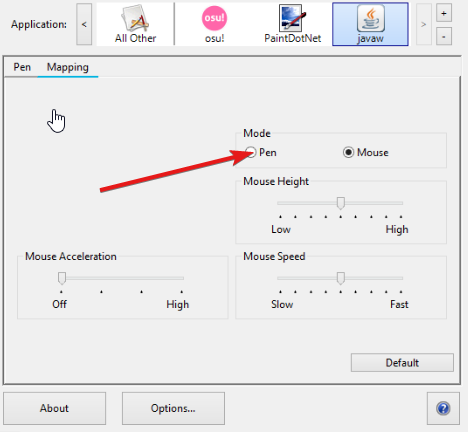
A toll mód azt jelenti, hogy a toll vezérli a kurzort a képernyőn. A kurzor attól függően jelenik meg a képernyőn, hogy hová helyezi a tollat a táblagépen.
Hogyan változtathatom meg a Wacom toll beállításait?
- Nyissa meg a Wacom táblagépet tulajdonságait.
- A Tulajdonságokban válassza ki a tollat az Eszköz sorból.
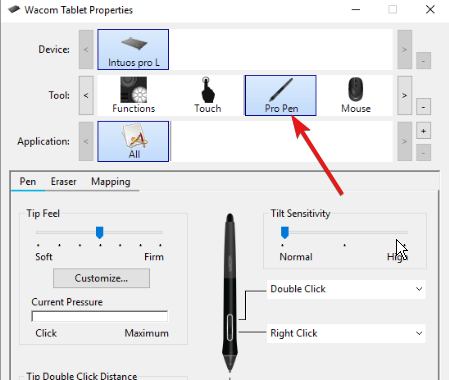
- Kattintson a Toll lapon.
- A toll melletti funkciók legördülő menüjében kattintson a módosítani kívánt funkcióra.
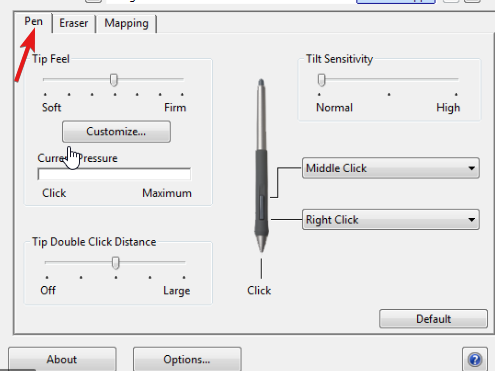
A Wacom toll beállításait a Tulajdonságok menüben érheti el. A Tulajdonságok lapon az igényeinek megfelelően módosíthatja a beállításokat.
Hogyan kalibrálhatom a Wacom tollamat?
- Nyissa meg a Wacom Tablet-et Tulajdonságok.
- Válassza ki a tollat az eszközlistából. (Ha több toll van az eszközön, válassza ki a listából azt, amellyel dolgozik.)

- Kattintson a Kalibrálás fülre.
- Válassza a kalibrálás opciót a kalibráció aktiválásához a kijelzőn.
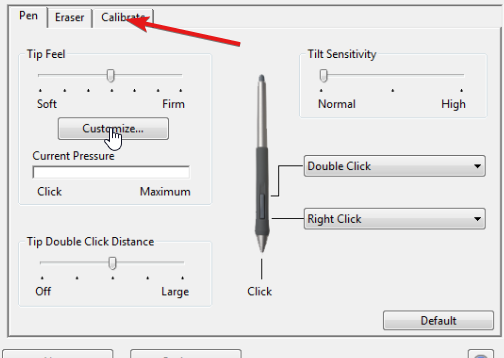
- Tartsa a tollat normál helyzetben, miközben dolgozik vele, és érintse meg a tollat a jobb felső sarokban lévő szálkereszt közepén.
- Tegye meg ugyanezt a fennmaradó sarkok szálkeresztjével is.
- Tesztelje az igazítást, és kattintson rendben hogy elfogadja a kalibrációt.
A Wacom tollat bármikor újrakalibrálhatja, így a beállítások módosíthatók.
Kérjük, olvassa el a fenti linket, ha tudni szeretne a Wacom toll beállításai Windows 10/11 rendszerhez.
Van mit tanulni Wacom toll termelékenységének maximalizálásáról. Szóval, tudni többet a Wacom tabletekről és tollak, látogassa meg oldalunkat.
 Még mindig problémái vannak?Javítsa ki őket ezzel az eszközzel:
Még mindig problémái vannak?Javítsa ki őket ezzel az eszközzel:
- Töltse le ezt a PC-javító eszközt Kiváló értékelést kapott a TrustPilot.com oldalon (a letöltés ezen az oldalon kezdődik).
- Kattintson Indítsa el a szkennelést hogy megtalálja azokat a Windows-problémákat, amelyek számítógépes problémákat okozhatnak.
- Kattintson Mindet megjavít a szabadalmaztatott technológiákkal kapcsolatos problémák megoldására (Exkluzív kedvezmény olvasóinknak).
A Restorót letöltötte 0 olvasói ebben a hónapban.


